怎么筛选重复值(怎么筛选重复值的数据)
很多同学会觉得Excel的单个案例讲解有些支离破碎,初学者不一定能完全理解和掌握。很多同学希望有一套完整的图文教学,从最基本的概念开始,由简单到复杂循序渐进,从入门到掌握,系统讲解Excel的所有知识点。
现在最后,下面的专栏,从最基本的操作和概念出发,用生动有趣的案例,向家长们展示如何掌握Excel的操作技巧、快捷键、函数公式、透视表、图表、打印技巧等...而且可以成为Excel高手。
对比下图1中的两个序列,找出不同之处,效果如图2所示。
解决方案:
1.将D列设置为第一个辅助列,并在单元格D2中输入以下公式& # 8211;& gt下拉复制公式:
=COUNTIF($A$2:A2,A2)*1000+A2
公式解释:
COUNTIF($A$2:A2,A2):计算A2的值在区域$A$2:A2中出现了多少次;*1000+A2:将次数乘以一个足够大的数1000,将数本身相加,生成一个唯一值。
2.在E2单元格中输入以下公式& # 8211;& gt下拉复制公式:
= COUNTIF($ B $ 2:B2 B2)* 1000+B2
3.按如下方式重建数据表:
将两个辅助列合并为一列,复制粘贴为值,复制A列和B列的数据,排错一行。
4.选择新建数据表中的任意单元格& # 8211;& gt在菜单栏中选择“插入”& # 8211;& gt"数据透视表"
5.在弹出的对话框中选择“已有工作表”和上传位置& # 8211;& gt单击“确定”
6.如下所示拖动数据透视表的字段:
行区域:辅助值区域:两个系列
7.选择数据透视表中的任意单元格& # 8211;& gt在菜单栏中选择“分析”& # 8211;& gt“字段、项目和集合”& # 8211;& gt"计算字段"
8.在弹出的对话框中设置以下设置& # 8211;& gt单击“确定”:
名称:输入“差”公式:用鼠标选中两个数列字段,输入减法公式。
9.点按“线条标签”旁边的过滤器按钮& # 8211;& gt在弹出菜单中选择“值过滤器”& # 8211;& gt“不等于”
10.在弹出的对话框中按以下方式设置& # 8211;& gt单击“确定”:
在第一个过滤器框中选择“Sum Term: Difference ”,并在第三个输入框中输入“0”。
11.复制两个选定序列列的值& # 8211;& gt作为值粘贴到空白区域。
12.选择A17:A25区域& # 8211;& gt按ctrl+g。
13.在弹出的对话框中点击“位置条件”按钮。
14.选择“空值”& # 8211;& gt单击“确定”
15.右键单击& # 8211;& gt在弹出菜单中选择“删除”。
16.选择“上移下方单元格”& # 8211;& gt单击“确定”
17.选择B17:B26区域& # 8211;& gt用同样的方法删除空单元格。
18.复制标题和格式
如果有两列数据,并且值不是唯一的,如何比较差异?
有同学表示,排序后不好比较。不会,如果数据很多,重复值很多,排序后就找不清楚差异项了。
所以,这是一个需要费点脑子的问题。
案例: